Como actualizar Townky en WD My Book Live
Sé que este es un tutorial sumamente especifico y solo para las personas que tiene un disco duro externo de Western Digital modelo My Book Live. Decidí hacerlo porque me pasé varias horas tratando de actualizar el servidor de media Twonky en mi propio My Book Live y creo que hay muchas otras personas que se pudieran beneficiar.
Primero que todo, algunas aclaraciones. Para poder actualizar el servidor de Twonky, deberás primero comprar una licencia directamente de Twonky. Cuesta $19 dólares y es la versión 7. La versión que viene con el WD My Book Live original es la 5.x y no puedes actualizarla gratuitamente.
¿Vale la pena actualizarlo?
Por supuesto que sí. Casi todo los nuevos dispositivos como los TV o reproductores de DVD/BR inteligentes necesitan la última versión de Twonky para que puedan reproducir los videos que tienes guardados en tu disco My Book Live. Especialmente los modelos de Samsung y Sony requieren la versión 7 dada las especificaciones del DLNA.
Este tutorial abarca los siguientes modelos de My Book Live: My Book Live y My Book Live Duo. Si no tienes esos modelos, no la apliques. Sigue estos pasos al pie de la letra.
- Es necesario conectarnos a My Book Live (MBL) via ssh. Para eso necesitamos habilitar una conexión ssh en MBL. Abre tu navegador de internet preferido y escribe: http://IPdetuMBL/US/ssh y selecciona la opción para habilitar ssh (sustituye IPdetuMBL por la dirección de IP de tu My Book Live)
- Para conectarnos via ssh, necesitamos un software especial. Les recomiendo usar PuTTY que es completamente gratis. Puedes descargarlo desde aquí.
- Utilizando PuTTY nos conectamos al disco de MBL. El nombre de usuarios es root y la contraseña welc0me (nota el 0 (cero) en welc0me)
- Ahora debemos parar Twonky. Escribimos el siguiente comando en la terminal de PuTTY:
/etc/init.d/twonky stop - Creamos un nuevo directorio para la nueva versión de Twonky usando estos comandos:
mkdir /usr/local/twonky
- Nos vamos al nuevo directorio:
cd /usr/local/twonky - Descargamos la versión 7 del servidor de Twonky (puedes descargarla sin comprar la licencia, pero solo podrás utilizarla por 30 días)
wget http://www.twonkyforum.com/downloads/7.0.9-Special/twonky-powerpc-glibc-2.2.5-special-7.0.9.zip - Abrimos el archivo Zip
unzip twonky-powerpc-glibc-2.2.5-special-7.0.9.zip
- Creamos un directorio temporal para que Twonky pueda guardar los archivos durante la instalación
mkdir /var/twonky
- Descargamos este script para la instalación (Si puedes desactivar Townky desde la interface de MBL)
wget http://david.michel74.free.fr/MBL/twonky
Si no puedes desactivar a Twonky desde la interface de MBL descarga este:
wget http://david.michel74.free.fr/MBLD/twonky
Para ver si puedes desactivar Twonky desde la interface vete al panel de control de MBL y selecciona Settings à Media
11. Le agregamos ejecución al script que descargamos:
chmod +x twonky
12. Arrancamos Twonky (nota el punto (.) antes del /)
./twonky start
13. Probamos que Twonky 7 está instalado y corriendo en tu MBL. Para hacerlo escribimos la siguiente dirección en el navegador de Internet:
http://tuip:9000 (cambia tu ip por la dirección de IP de tu MBL) Deberás ver esta pantalla:
14. Entra el número de serie (si compraste Twonky) y cambia cualquier otro “settings” que quieras.
15. Es todo. Si por casualidad después de reiniciar MBL, la versión vieja de Townky aparece nuevamente sigue estos pasos:
16. Hacemos un “backup” del archivo viejo de Twonky 5.X desde el termina de PuTTY (No hagas este paso si tienes MBL Duo en su lugar has el paso # 18)
mv /etc/init.d/twonky /etc/init.d/twonky.old
17.Copiamos el nuevo archivo de arranque de la nueva versión
cp /usr/local/twonky/twonky /etc/init.d/twonky
18. Si tienes la versión Duo de MBL
ln -s /etc/init.d/twonky /etc/rc2.d/S99twonky
ln -s /etc/init.d/twonky /etc/rc0.d/K99twonky
ln -s /etc/init.d/twonky /etc/rc6.d/K99twonky
Es todo.
 Send to Kindle
Send to Kindle

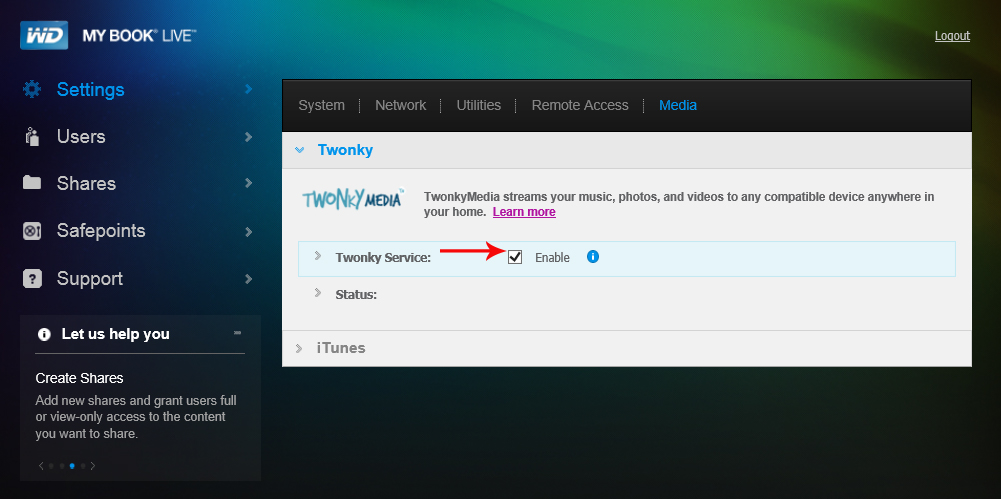
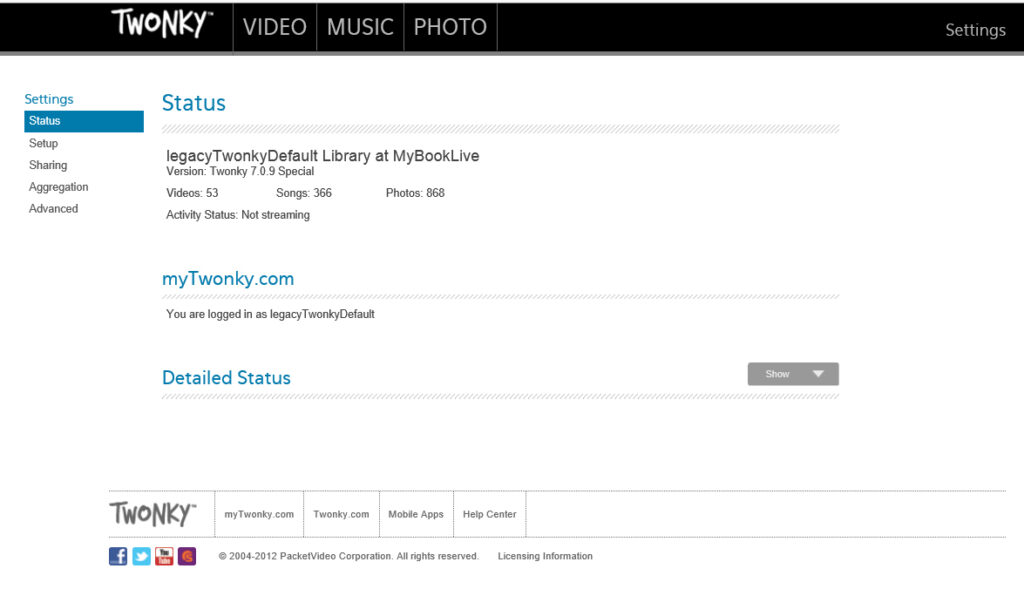

Alex
Jul 28. 2015
Hola muy buen tutorial. Pero lo que no se es que aporta el twonky que no aporte el que viene con el nas que es free.
Una de las cosas que me gustarian es tener un catalogo de lo que tengo en el HD, pelis y series para poder reproducirlo desde mi tv samsung como hace el synology.
He probado a instalar el couchpotato, pero solo lo puedo usar desde la tablet
https://github.com/RuudBurger/CouchPotatoServer
Enhorabuena por el blog!!!!
admin
Jul 29. 2015
Las ventajas del Twonky 7 son varias. Principalmente es compatible con las nuevas especificaciones de DLNA que traen muchos de los TV y dispositivos de última generación. Además permite transmitir archivos MKV que son bien comunes en los rips de DVD.
admin
Jul 29. 2015
En cuanto al catálogo, desafortunadamente Twonky no es muy bueno para eso. Yo instalé Plex que es un excelente servidor de multimedia y te permite catalogar las películas a tu gusto. Desafortunadamente Plex Pass no es gratis, pero hace un trabajo excelente a la hora de catalogar el contenido multimedia (www.plex.tv)
Javier
May 18. 2015
Gracias gracias gracias gracias
Lo estoy probando ahora en un LG LB6500, reproduciendo Gravity 3D con subs .ass y anda como la seda.
Mil gracias
César
May 22. 2014
Muy buen aporte, seguí las instrucciones y logre instalar la ultima versión de Twonky (7.0.9) en mi MBL, sin embargo siguen sin verse los subtitulos (srt) en mis Blu-ray sony S-5100 y S-3100.
Saludos.
admin
May 28. 2015
Para que funcione, el archivo de subtítulos deberá tener el siguiente formato:
Titulo_de_la_pelicula(año).idioma.srt
Por ejemplo
Ex_Machina(2015).es.srt